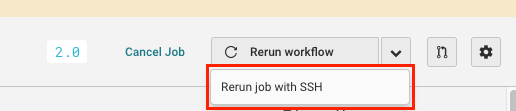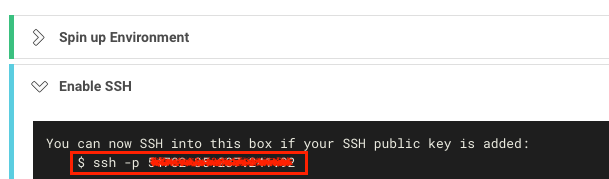紹介
ZOZOテクノロジーズでSREをやっています。
先ずは、いままでCircleCIについて書いてきた記事を紹介させてください
2018年:弊社のアドベントカレンダー
「CircleCI + AWS Lambda function + Slackを使ったChatOps環境構築」
その他
- 「Incoming webhookを使ってCircleCIのSlackへの通知をJob別に分ける」
- 「CircleCIで重複したWorkflow(Job)を止める」
- 「CircleCIで、直前に実行したJobによって次のJobで実行する処理を変える」
- 「CircleCIでDockerコマンドを使う」
- 「CircleCIで使われているコンテナの中身」
何を記事にするのか
今回は、上記の記事以外で、CircleCIを使う上で対処してきた内容について書きます
CIといえど、使い方は人それぞれなのですが、どなたかの助けになれればいいなと思っています
[ 項目 ]
- パッケージ管理ソフト(aptとかyum)でインストールしたバイナリファイルはキャッシュに保存できても、リストアできない
- CircleCIで使っているグローバルIPアドレスの範囲がわからない
-
.から始まるディレクトリ内のファイルを編集できない - CircleCIから外部にsshしたい
- 外部からCircleCIのコンテナにsshしたい
- pythonのライブラリ依存のエラーが突然起きる
- machine executor だと pythonのバージョンがデフォルトで2系になっている
パッケージ管理ソフト(aptとかyum)でインストールしたバイナリファイルはキャッシュに保存できても、リストアできない
例えば以下のようなconfig.yamlがあったとします
version: 2
jobs:
test_job:
machine: true
steps:
- run:
name: Install redis-cli
command: |
sudo apt update && sudo apt install -y redis-server
- save_cache:
paths:
- "/usr/bin/redis-cli"
key: {{ checksum ".circleci/config.yml" }}
test_job2:
machine: true
steps:
- restore_cache:
name: Restore cache
key: {{ checksum ".circleci/config.yml" }}
上記の test_job は成功します、ただし test_job2 はキャッシュをリストアする際に /usr/bin への書き込み権限がなく失敗します
エラーは以下のようになります
Downloading cache archive...
Validating cache...
Unarchiving cache...
tar: usr/bin/redis-cli: Cannot open: Permission denied
tar: Exiting with failure status due to previous errors
Error untarring cache: exit status 2
/bin 以下にあるバイナリファイルをキャッシュするのは諦めましょう
Job毎にインストールするのをおすすめします
CircleCIで使っているグローバルIPアドレスの範囲がわからない
参考URL: https://support.circleci.com/hc/en-us/articles/115014372807-IP-Address-ranges-for-whitelisting-
CircleCI builds are currently run mainly from AWS East and West.
Google Cloud Platform and additional services may be used in the future.
For this reason we can't give a list of IP addresses that our cloud system will use.
要約すると「AWSとGCPとその他のサービスを使っている、もしくは使うつもりだからIPアドレスのリストは教えられないよ」と言っています
仕方ないので、CIを実行するたびにグローバルIPを調べるようにしました
参考URL: http://mgi.hatenablog.com/entry/2014/10/30/085403
以下のコマンドを使えばグローバルIPアドレスを取ってこれます
$ curl -f -s ifconfig.me
ちなみに、ifconfig.me がサービスダウンすると、CIが失敗するので、以下のほうがいいかもしれません
$ curl checkip.amazonaws.com
.から始まるディレクトリ内のファイルを編集できない
たまに、CIの中で .dir/sample.txt などのファイルを書き換えようとすると、エラーは発生しないが、ファイルが書き換えられていないときがあります
そういうときは ファイル書き換え → ファイルの置き換え とやったほうが確実です
- run:
command: |
echo 'OK' > sample.txt
cd sample.txt .dir/sample.txt
ちなみに、machineを使っていると、デフォルトのShellは dash になっています
これの影響なのかな??
$ ls -l /bin/sh
lrwxrwxrwx 1 root root 4 Feb 19 2014 /bin/sh -> dash
# bashもちゃんとあります
$ ls -l /bin/bash
-rwxr-xr-x 1 root root 1021112 May 16 2017 /bin/bash
CircleCIから外部にsshしたい
CircleCIの公式のドキュメントだと以下のようになっています
参考URL: https://circleci.com/docs/2.0/configuration-reference/#add_ssh_keys
steps:
- add_ssh_keys:
fingerprints:
- "b7:35:a6:4e:9b:0d:6d:d4:78:1e:9a:97:2a:66:6b:be"
ちなみに。上記のfingerprintを書いても失敗した気がします
やっていることは .ssh/ にfingerprint名で暗号鍵を置いているだけです
# イメージ
$ ls ~/.ssh/id_rsa_*
/home/circleci/.ssh/id_rsa_b735a64e9b0d6dd4781e9a972a666bbe
# `id_rsa_` 以降がfingerprintsから `:` を抜いた文字列になっている
以下のようにすればsshできます。sshする際に鍵を指定しなくてもいいみたいです。
steps:
- add_ssh_keys
- run: ssh < domain name or IP Address >
外部からCircleCIのインスタンスにsshしたい
CircleCIのWebサイトにアクセスし、実行済みのJobにアクセス、
右上のプルダウンを押し Rerun job with SSH でJobを起動します。
ターミナル (shell) で $ ssh -p XXXXXXXX:XXXX を実行
ちなみに、公開鍵はCircleCIと連携させているGitHub/BitBucketアカウントに登録されているものを使っているみたいです
なので、sshしたときに聞かれるパスワードはGitHub/Bitbucketからgit cloneをするときに聞かれるパスワードと同じです
プルダウンが出てこないときは、連携しているサービスに公開鍵が登録されていない可能性があります
pythonのライブラリ依存のエラーが突然起きる
これが一番やっかいでした・・・
例えば、以下のような場合
- run:
name: Install python module and awsebcli
command: |
sudo apt update && sudo apt install -y python-dev python-pip
pip install awsebcli --upgrade --user
pip install するとライブラリの依存でインストールできないというエラーがでることがあります
Jobの実行に使っているのがコンテナなら、Dockerhubでコンテナのタグを探し、以下のように設定すればOKです
docker:
- image: ubuntu:14.04
タグが latest でなければ、中身のライブラリのバージョンが変わることはないと思います
ちなみに、machineもバージョン指定が可能です ( pythonのバージョン管理には何度泣かされたか・・・ )
jobs:
build:
machine:
image: circleci/classic:2017-01
ちなみに以下のように、ライブラリのバージョンを固定してもOKです
pip install awsebcli==3.14.5 --upgrade --user
machine executor だと pythonのバージョンがデフォルトで2系になっている
machine executor は shell scriptを使ってライブラリをインストール管理しているらしいです
参考URL: https://circleci.com/docs/2.0/vm-service/#customization
ちなみにGitHubではこんな感じで Python 2.7.11 がデフォルトバージョンになっています。
ADD circleci-provision-scripts/python.sh /opt/circleci-provision-scripts/python.sh
RUN circleci-install python 2.7.10
RUN circleci-install python 2.7.11
RUN circleci-install python 3.4.3
RUN circleci-install python 3.5.1
RUN sudo -H -i -u ubuntu pyenv global 2.7.11
最終的に pyenv global 2.7.11 となっているので、 3系を使いたい場合は以下のようにします
- run:
command: |
pyenv global 3.5.1
感想
いろいろと苦労を書きましたが、結果的にCircleCIはGitHubとの連携や各種APIが優れているので、すごく使いやすいです。
個人的には、GitHubをお使いであれば非常におすすめです!
ここまで、読んでいただきありがとうございました
また、CircleCIのアドベントカレンダーに参加できたことを光栄に思います